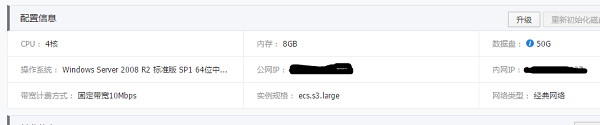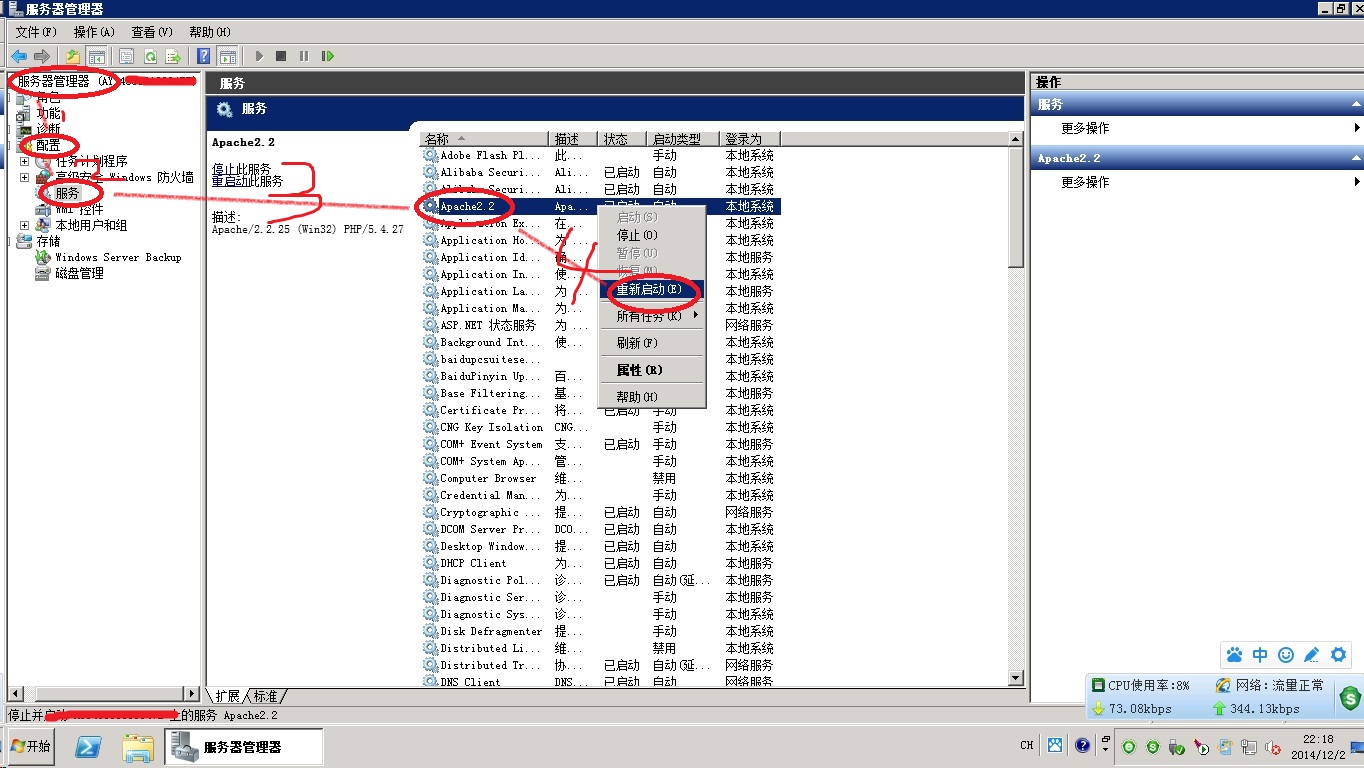windows主机开启openssl的方法
今天在单位的服务器上安装ownCloud的时候,ownCloud提醒说我的服务器没有开启openssl可能会不安全,于是就在网上找开启了openssl的办法,然后很容易就解决了问题,现在把windows主机开通openssl的方法和大家分享一下。
先晒一下当事主机的配置!
服务商,阿里云,青岛节点
4核CPU,8G内存,50G硬盘,10M带宽。哈哈,单位主要项目是生产一些演讲视频,自己网站也用来做视频的播放,所以需要这个配置。
再来看下服务器环境:
Windows Server 2008 R2 标准版 64位+ php5.4+Apache2.2.本来网站制作方说程序时依照linux的环境开发的,无奈我这个兼职的站点管理员不会操作linux的主机,所以就把那个网站运行在了这个win上,不过我也没看出来有多大的影响!
额,废话有点多了,说正事吧!
windows主机开启openssl的方法
大多数服务器默认情况下Openssl都是没有开启的,所以如果要想启用就需要进行一下下简单的设置。
第一步、检查php配置文件中的extension=php_openssl.dll
检查php.ini中是否存在“;extension=php_openssl.dll”这句, 如果存在的话去掉前面的分号注释符‘;‘, 如果不存在这行,那么直接添加上这句即可:
extension=php_openssl.dll
第二步、复制支持文件到 WINDOWSsystem32
在php安装目录下找到下面三个文件,把他们拷贝到Windowssystem32 文件夹下:
php_openssl.dll
ssleay32.dll
libeay32.dll
第三步、重启Apache或者IIS
重启apache的办法:开始—> 运行 —> cmd 先输入net stop
重启iis的办法:直接在运行里面输入iisreset ,回车即可。
至此,openssl功能就开启了。
作者:z1988
链接:https://www.z1988.com/1296.html
文章版权归作者所有,未经允许请勿转载。